Налаштування Linux Mint 18.3, частина 1 драйвери та кодеки
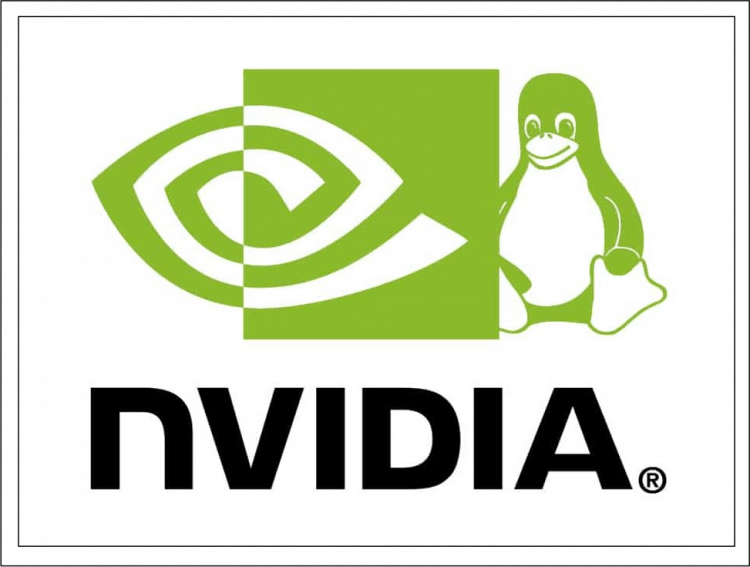
- 2170
- 688
- Bradley Turner PhD
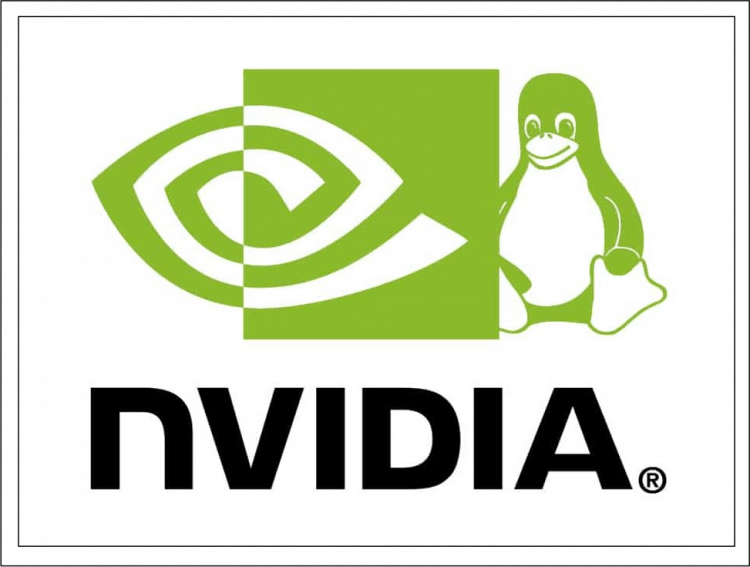
Ми розглянемо установку за допомогою драйвера драйверів, консолі, а також додамо сховище зі свіжими драйверами Nvidia. Я не вплинуть на встановлення власного драйвера Amdgpu-Pro, оскільки я думаю, що водій безкоштовного AMD набагато кращий і стабільніший.
Налаштування монетного двору Linux, Частина 2: Chrome, Firefox, Paper, Plank, Console Applications.
Зміст
- Встановлення кодеків
- Метод 1. Через графічний інтерфейс
- Метод 2. Через термінальний емулятор
- Встановлення драйверів
- Метод 1. Через графічний інтерфейс
- Метод 2. Через термінальний емулятор
- Відео з процесом інсталяції
- висновки
Встановлення кодеків
Якщо ви не поставили коробку під час встановлення самого розподілу, але вирішили встановити кодекси після встановлення, ця інструкція для вас.
Метод 1. Через графічний інтерфейс
Ви можете запустити інсталятор двома способами:
- Через рахунок привітання;
- Через головне меню.
Якщо ви не вимикаєте екран привітання, тоді після завантаження натисніть "Мультимедійні кодеки":
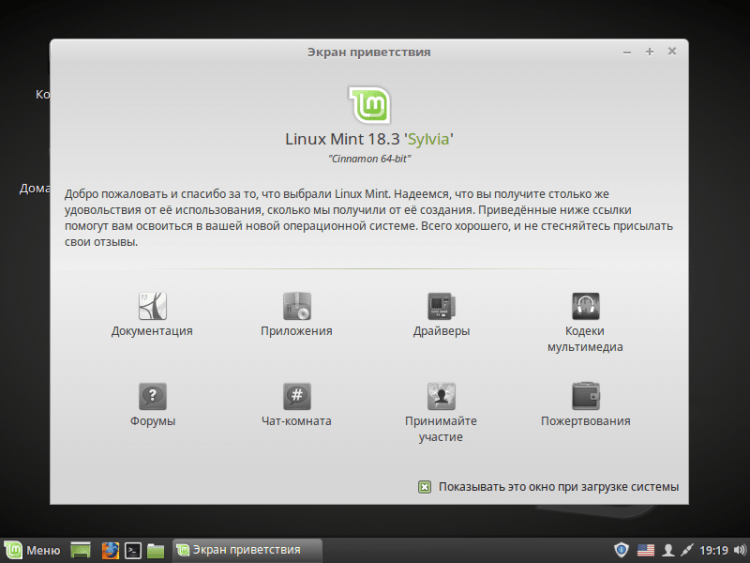
Або відкрийте головне меню, введіть "кодекси" на панелі пошуку та запустіть "Встановлення мультимедійних кодеків":
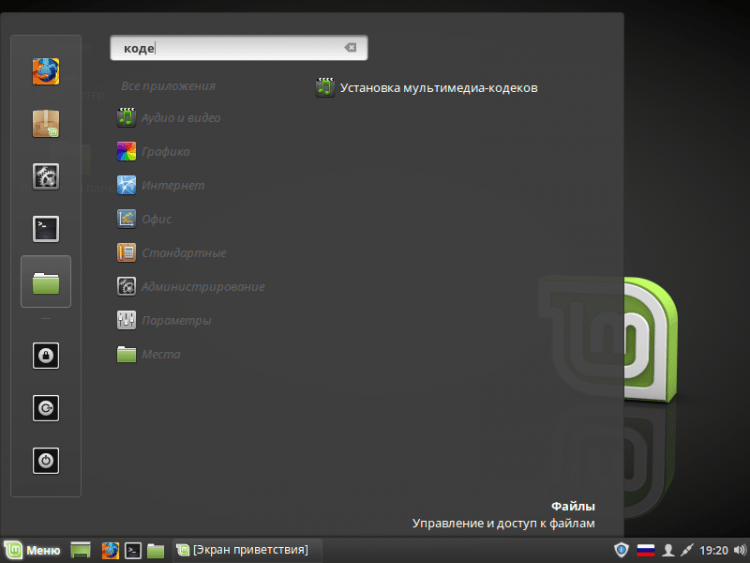
Після цього перед вами з’явиться вікно, запитуючи, чи дійсно ви хочете встановити пакет кодеків. Щоб продовжити клацання "Встановити":
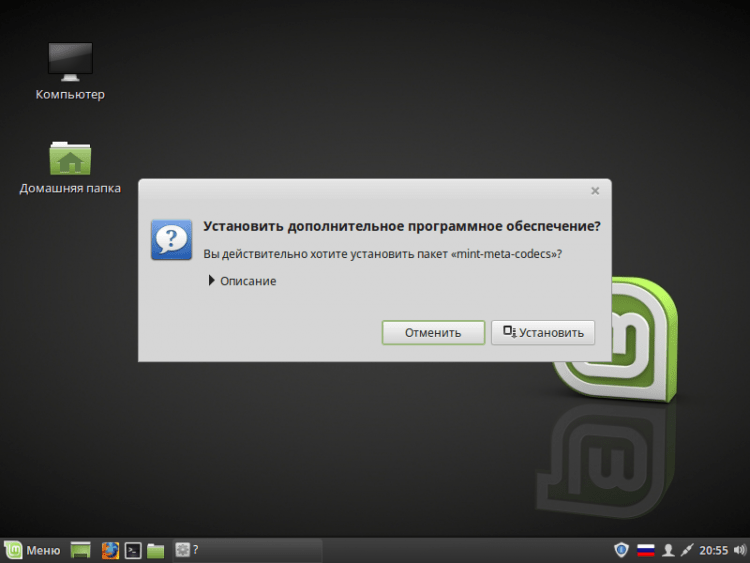
Далі вам потрібно буде ввести пароль:
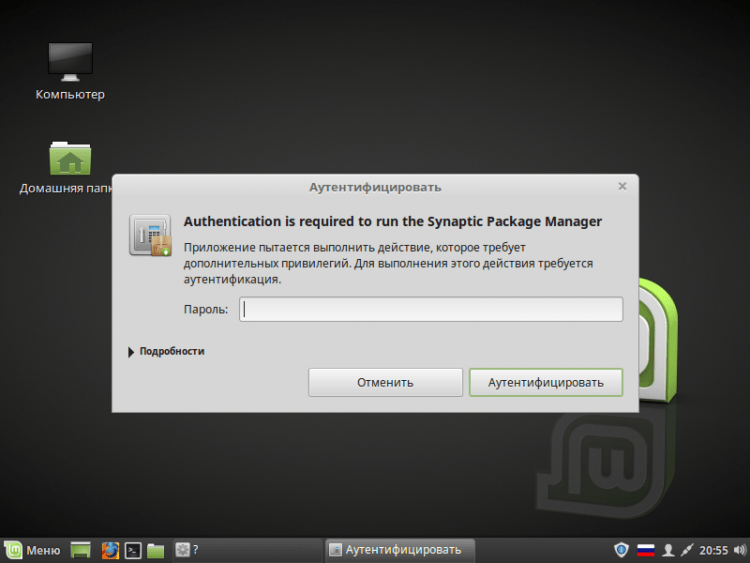
Тепер просто зачекайте, поки встановлення закінчиться. Після кінця вікно закриється автоматично:
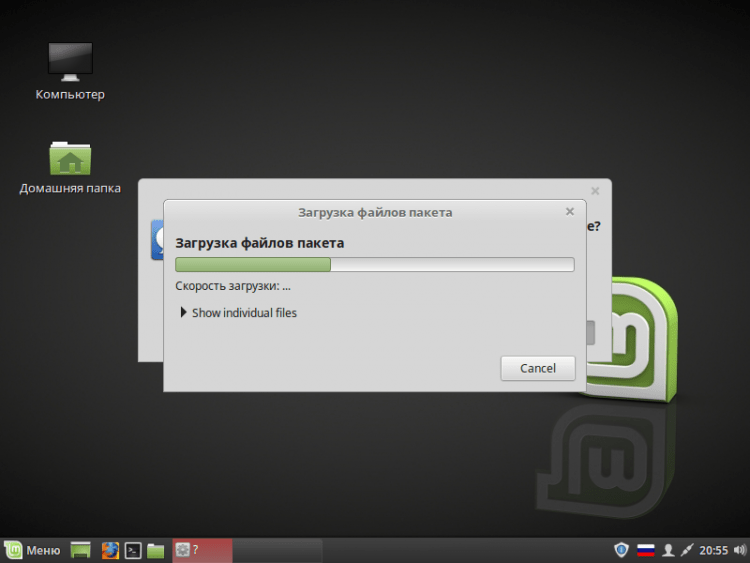
Метод 2. Через термінальний емулятор
Для того, щоб встановити кодеки через термінал, запустіть його, натиснувшиCtrl+alt+tЩо. І введіть наступну команду:
$ Sudo apt-get update & sudo apt-gget встановити монетні мета-коди
Клацніть "Введіть" та введіть пароль (представлені символи не відображатимуться):
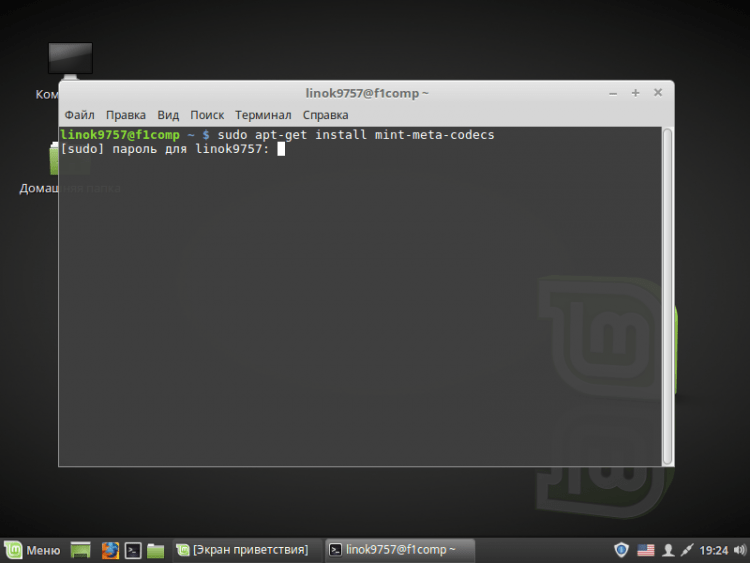
Вам буде показано список усіх пакетів, які будуть завантажені. Для того, щоб продовжити, введіть "у"або"D"або"Так"І натисніть" ввести ":
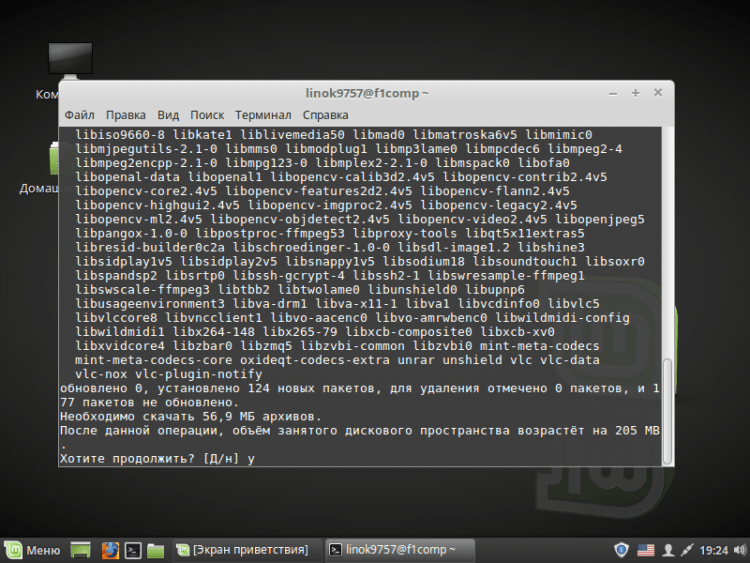
Тепер просто зачекайте кінця завантаження та встановлення:
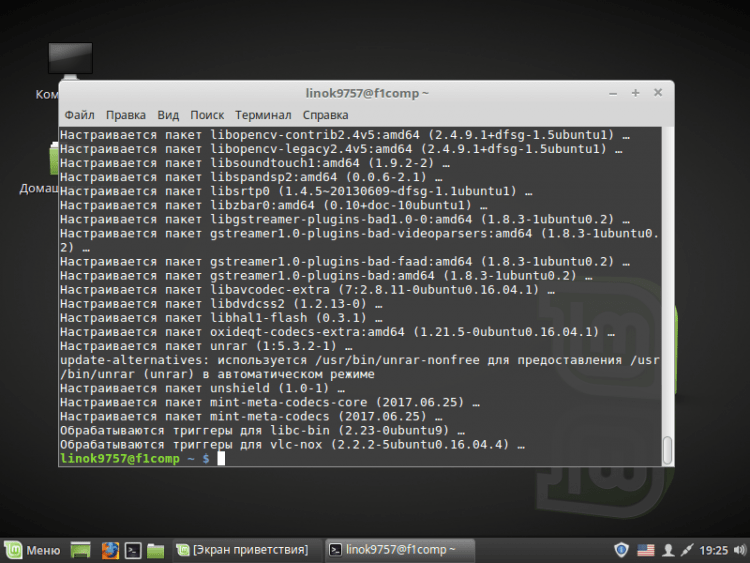
Після встановлення кодеків точка з меню та екран привітання автоматично зникне.
Встановлення драйверів
Знову ж таки, у нас є можливість встановити драйвери як через термінал, так і через графічний інтерфейс.
Метод 1. Через графічний інтерфейс
Як і раніше, інсталятор може бути двома способами:
- Через рахунок привітання;
- Через головне меню.
Після запуску ОС виберіть елемент драйверів:
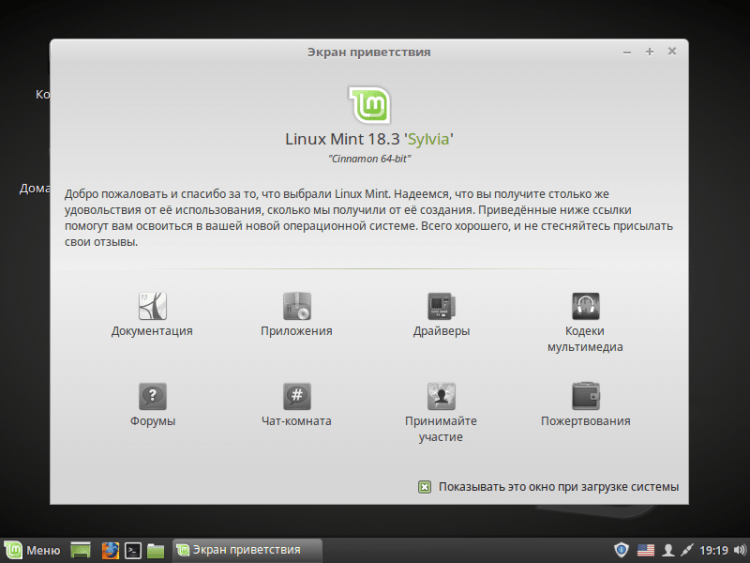
Або відкрийте головне меню, введіть "драйвери" на панелі пошуку та запустіть "менеджер драйверів":
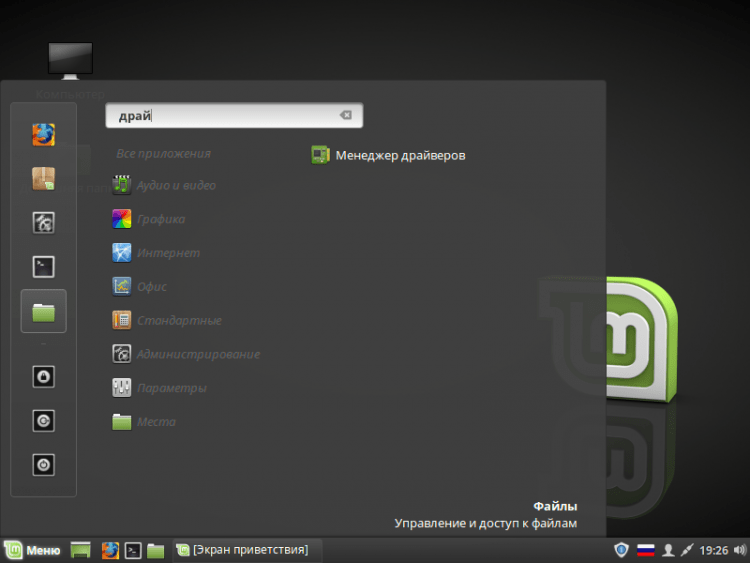
Перед початком, вам потрібно ввести пароль: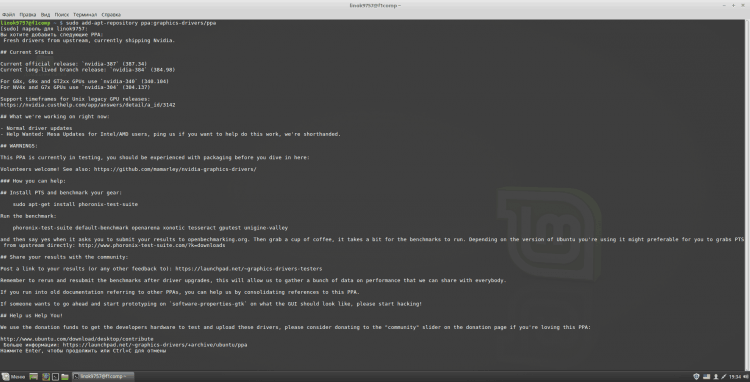
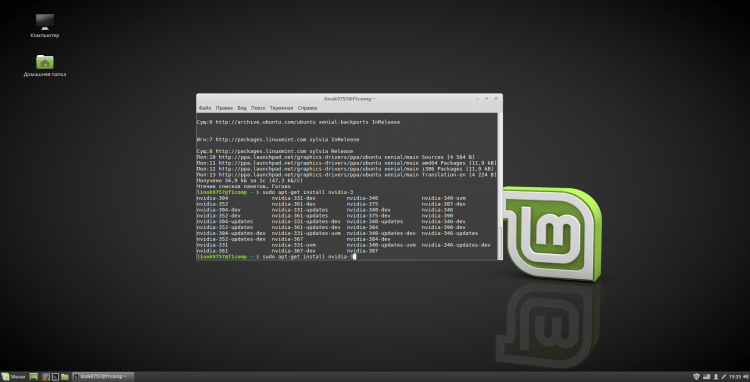
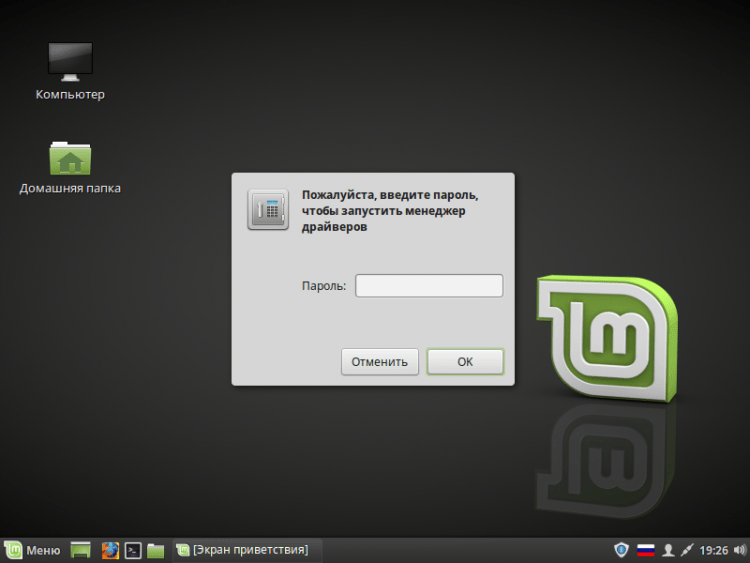
Після цього сам менеджер відкриється. Тут виберіть потрібні драйвери, позначаючи їх з точкою. Потім натисніть "Застосувати зміниЩо. Я також раджу вам встановити необхідний вам пакет мікрокоду (у моєму випадку для процесора Intel):
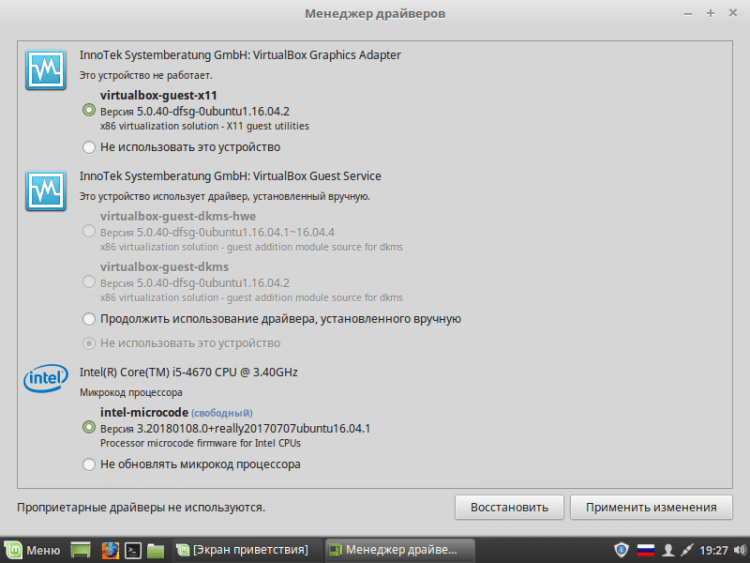
Тепер просто зачекайте, поки програма внесе необхідні зміни:
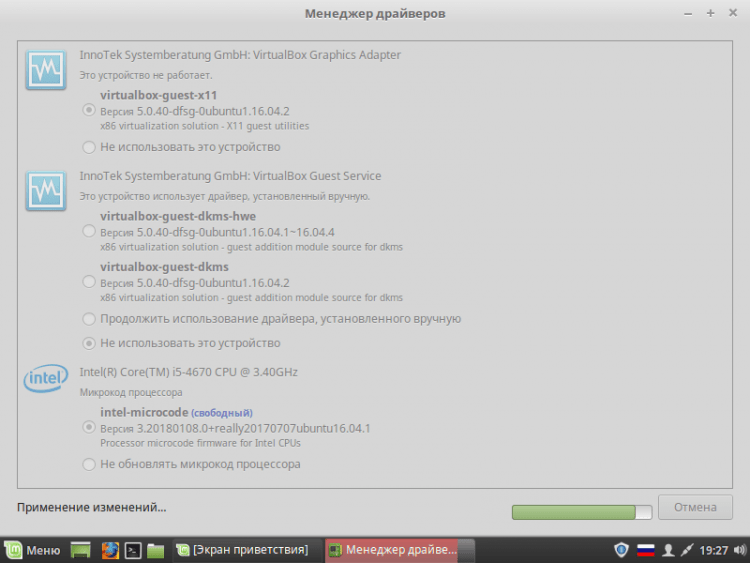
Після завершення вас попередить, що потрібно перезавантаження. Зробіть це, натиснувши "Перезапустити .. Що
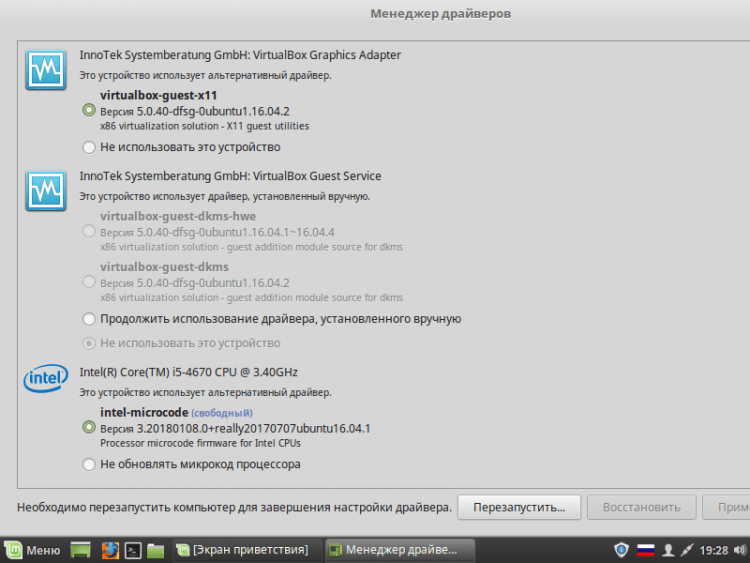
Метод 2. Через термінальний емулятор
Я розгляну установку через термінал на прикладі NVIDIA.
Для початку додайте сховище PPA зі свіжими версіями водія. Для цього введіть команду:
$ Sudo add-apt-repository ppa: графічні драйвери/ppa
Вам потрібно буде ввести пароль. Щоб продовжити та додати репозитора, натисніть кнопку Enter:
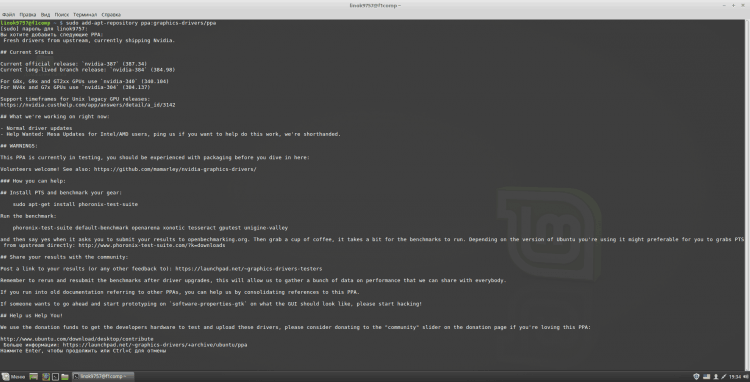
Після додавання сховища вам потрібно оновити індекси пакету:
$ Sudo apt-get оновлення
Тепер вам потрібно зайти на офіційний веб -сайт Nvidia та вказати параметри вашої системи, щоб дізнатися необхідну версію драйвера. Клацніть "Пошук", щоб продовжити:
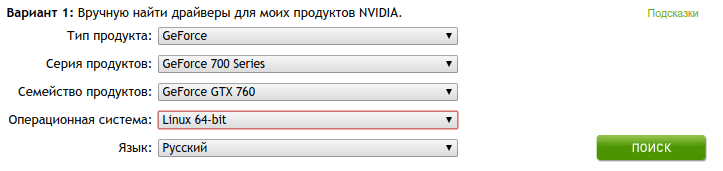
Вам буде показано деяку інформацію, але з усього цього нам потрібен лише елемент "версії". У моєму випадку це 390:
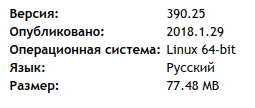
Перейдіть до терміналу. Щоб побачити список доступних версій, введіть
$ Apt-cache пошук nvidia- [0-9] | grep 'двійковий драйвер'
Для того, щоб встановити правильну версію, введіть:
$ Sudo apt-get встановити nvidia-***
Де *** - версія драйвера, який вам потрібен:
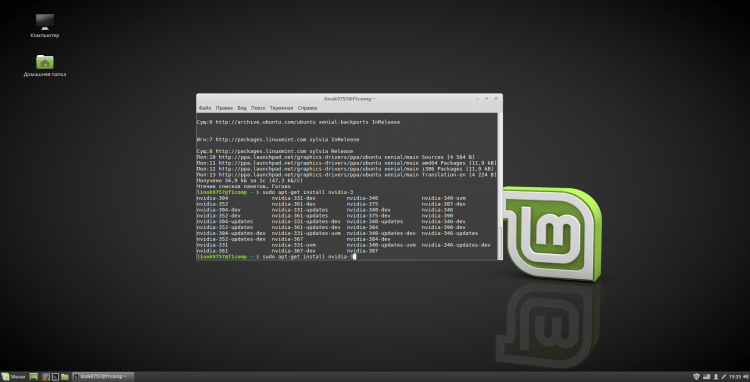
До речі, після додавання сховища нові версії драйверів також будуть доступні в менеджері водія.
Я також рекомендую встановити налаштування сервера NVIDIA X. Це робиться командою:
$ Sudo apt-get Встановлення nvidia-settings
Використовуючи цю програму, ви можете змінити роздільну здатність екрана, дивитися інформацію про відеокарту та монітор, а також деякі інші параметри.
Після виконання всіх операцій вам потрібно перезавантажити комп'ютер. Ви можете зробити це з терміналу, завершивши:
$ Sudo перезавантаження
Або з головного меню
Відео з процесом інсталяції
висновки
У цій статті ми детально вивчили процес встановлення різних драйверів та кодеків. Якщо у вас є запитання, задайте в коментарях!
- « Як відключити автоматичну ремену на Android втомився оновлювати себе!
- Комп'ютер не бачить Android через USB »

